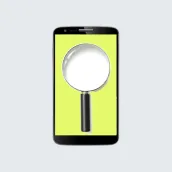
Magnifier Camera (Magnifying G for PC
JK.Fantasy
GameLoop एमुलेटर के साथ पीसी पर Magnifier Camera (Magnifying G डाउनलोड करें
पीसी पर Magnifier Camera (Magnifying G
Magnifier Camera (Magnifying G, डेवलपर JK.Fantasy से आ रहा है, अतीत में Android सिस्टर्म पर चल रहा है।
अब, आप Magnifier Camera (Magnifying G को पीसी पर GameLoop के साथ आसानी से खेल सकते हैं।
इसे GameLoop लाइब्रेरी या खोज परिणामों में डाउनलोड करें। अब और गलत समय पर बैटरी या निराशाजनक कॉलों पर ध्यान नहीं देना चाहिए।
बस मुफ्त में बड़ी स्क्रीन पर Magnifier Camera (Magnifying G पीसी का आनंद लें!
Magnifier Camera (Magnifying G परिचय
कृपया यह कैसे उपयोग करने के लिए पता करने के लिए सिखाना वीडियो देखें।
ताल + टॉर्च (सबसे अच्छा मुक्त करने के लिए कांच एप्लिकेशन शीशा रोशन)
अपने फोन को एक आदर्श स्मार्ट ताल या स्मार्ट माइक्रोस्कोप बनने दो।
आसान!
छोटे पाठ को देखने के लिए आसान।
ओपन टॉर्च जब शुरू एपीपी।
आप यह भी त्वचा की गुणवत्ता की जांच डिवाइस का एक सरल संस्करण के रूप में उपयोग कर सकते हैं। (त्वचा डिटेक्टर)
[त्वरित ताल कैमरा दिशानिर्देश]
जब आप कैमरा शुरू, एपीपी मध्य मूल्य के लिए ताल जूम की स्थापना की जाएगी। आप ज़ूम में / बाहर ज़ूम ताल जाने के लिए बार की तलाश खींच सकते हैं। (या बाहर / ताल जूम जाने के लिए दो उंगलियों का उपयोग करें)
जब आप कैमरा शुरू, एपीपी ऑटो माइक्रो फोकस मोड का पता लगाने जाएगा। यदि यह मौजूद है, एपीपी माइक्रो फोकस मोड पर सेट ऑटो जाएगा। यदि यह मौजूद नहीं है, एपीपी ऑटो फोकस मोड पर सेट होगा।
आप अन्य सेटिंग में बदलाव करने के लिए निम्न विधि का उपयोग कर सकते हैं:
1. प्रेस पूर्वावलोकन क्षेत्र ध्यान दें।
2. खींचें स्क्रीन चमक को बदलने के लिए बार की तलाश लाल।
3. खींचें गुलाबी कैमरा जोखिम को बदलने के लिए बार 1 चाहते हैं।
4. खींचें गुलाबी / बाहर ज़ूम ताल जाने के लिए बार 2 की तलाश है। (या पूर्वावलोकन स्क्रीन पर / ताल जूम बाहर जाने के लिए दो उंगलियों का उपयोग करें)
5. प्रेस टॉर्च बटन टॉर्च सकें।
6. प्रेस रोकें / फिर से शुरू बटन को थामने / पूर्वावलोकन फिर से शुरू। (फ्रीज छवि) फिर फ्रीज छवि पर क्लिक करें में ताल ज़ूम / बाहर जाने के लिए दोगुना है। (या दो उंगलियों में / बाहर ज़ूम ताल जाने के लिए)
7. [वॉल्यूम कुंजी]: उपयोग मात्रा से नीचे कुंजी को थामने / पूर्वावलोकन फिर से शुरू। (फ्रीज छवि) खंड-अप कुंजी का प्रयोग करें कैमरे पर कब्जा करने के लिए। आप कैमरा सेटिंग पृष्ठ में अन्य विकल्प बदल सकते हैं।
[दूसरों]
1. आप भी अगर तुम चाहो तो एक तस्वीर ले जा सकते हैं।
2. जब फोकस, छवि का ध्यान केंद्रित क्षेत्र कृपया सबसे अच्छा रंग बदलने ज्यादा का चयन करें। आप इस क्षेत्र में एक ही रंग के पक्ष में पक्षपाती हैं पर क्लिक करते हैं, यह बहुत अच्छा ध्यान नहीं है। इसके अलावा, लेंस साफ रहता है, कांच साफ बेहतर ध्यान केंद्रित किया जाएगा पोंछे। और टॉर्च पर बारी भी एक बेहतर फोकस प्राप्त कर सकते हैं।
3. कैमरा फोकस, कृपया देना नहीं है जब कैमरे के लेंस भी एक वस्तु के करीब हो। यह ध्यान केंद्रित करने में असमर्थ हो सकता है। (अनुसार करने के लिए कैमरे के फोकल लंबाई अलग अलग होंगे)
【अनुशंसित बाहरी फोटो संपादक】
(रेखा कैमरा)
https://play.google.com/store/apps/details?id=jp.naver.linecamera.android
इस एप्लिकेशन को अब और अधिक संगत परीक्षण किया है। वे बाहरी फोटो संपादित अधिक उपयोगकर्ता के अनुकूल समर्थन करते हैं।
या आप प्रणाली तस्वीर संपादक का उपयोग कर सकते हैं, यह भी काम करते हैं। (सैमसंग फोन पर टेस्ट।)
【】 पी.एस.
कृपया हमें फ़ेसबुक पर लाइक कीजिए। हमें प्यार की शक्ति दे।
https://www.facebook.com/jkfantasy
टैग
उत्पादकताजानकारी
डेवलपर
JK.Fantasy
नवीनतम संस्करण
1.6.0
आखरी अपडेट
2020-05-17
श्रेणी
उत्पादकता
पर उपलब्ध
Google Play
और दिखाओ
पीसी पर गेमलूप के साथ Magnifier Camera (Magnifying G कैसे खेलें
1. आधिकारिक वेबसाइट से GameLoop डाउनलोड करें, फिर GameLoop को स्थापित करने के लिए exe फ़ाइल चलाएँ।
2. गेमलूप खोलें और "Magnifier Camera (Magnifying G" खोजें, खोज परिणामों में Magnifier Camera (Magnifying G खोजें और "इंस्टॉल करें" पर क्लिक करें।
3. GameLoop पर Magnifier Camera (Magnifying G खेलने का आनंद लें।
Minimum requirements
OS
Windows 8.1 64-bit or Windows 10 64-bit
GPU
GTX 1050
CPU
i3-8300
Memory
8GB RAM
Storage
1GB available space
Recommended requirements
OS
Windows 8.1 64-bit or Windows 10 64-bit
GPU
GTX 1050
CPU
i3-9320
Memory
16GB RAM
Storage
1GB available space

